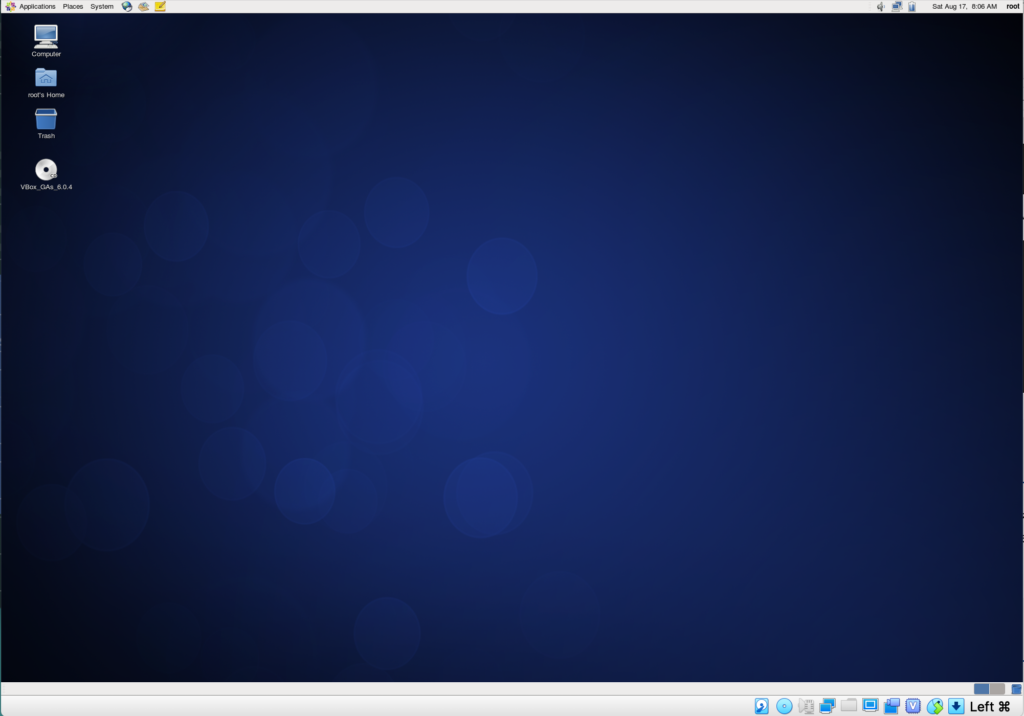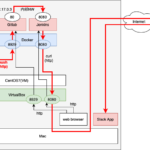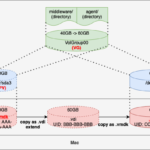この記事は3年以上前に書かれた記事で内容が古い可能性があります
Virtualbox上のCentos6のGUIをいい感じに操作するためにVBoxLinuxAdditionsを入れる
Virtualbox上のCentos6のGUIをいい感じに操作するために
VBoxLinuxAdditionsを入れる
この辺りの記事を参考にさせていただきました
macでVirtualBoxのguest additionsを有効にする
LinuxにVirtualBox Guest Additionsを入れる方法まとめ【Ubuntu・Mint・Debian・CentOS・Fedora】
問題おさらい
問題がこちら
とてもわかりずらいが、小さくてGUI操作がしづらい、、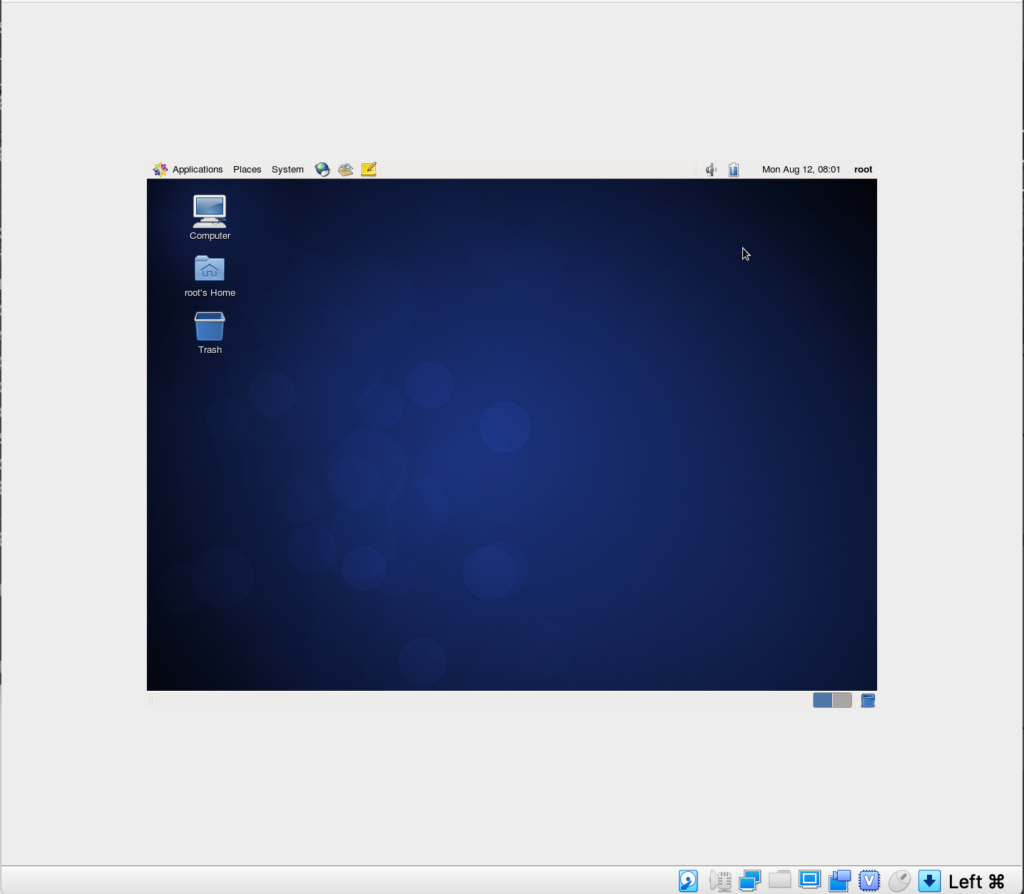
事前準備
まずは必要なものを入れておく
# sudo yum update -y kernel # sudo yum install -y kernel-devel kernel-headers dkms gcc gcc-c++
VBoxLinuxAdditions入手
そして肝心のVBoxLinuxAdditionsを入手する
これがどこにあるのかなかなか調べられなかったが、Virtualboxのダウンロードページにあった
https://www.virtualbox.org/wiki/Download_Old_Builds_6_0
該当VurtualBox Versionの「Extension Pack」と言うものをダウンロードする
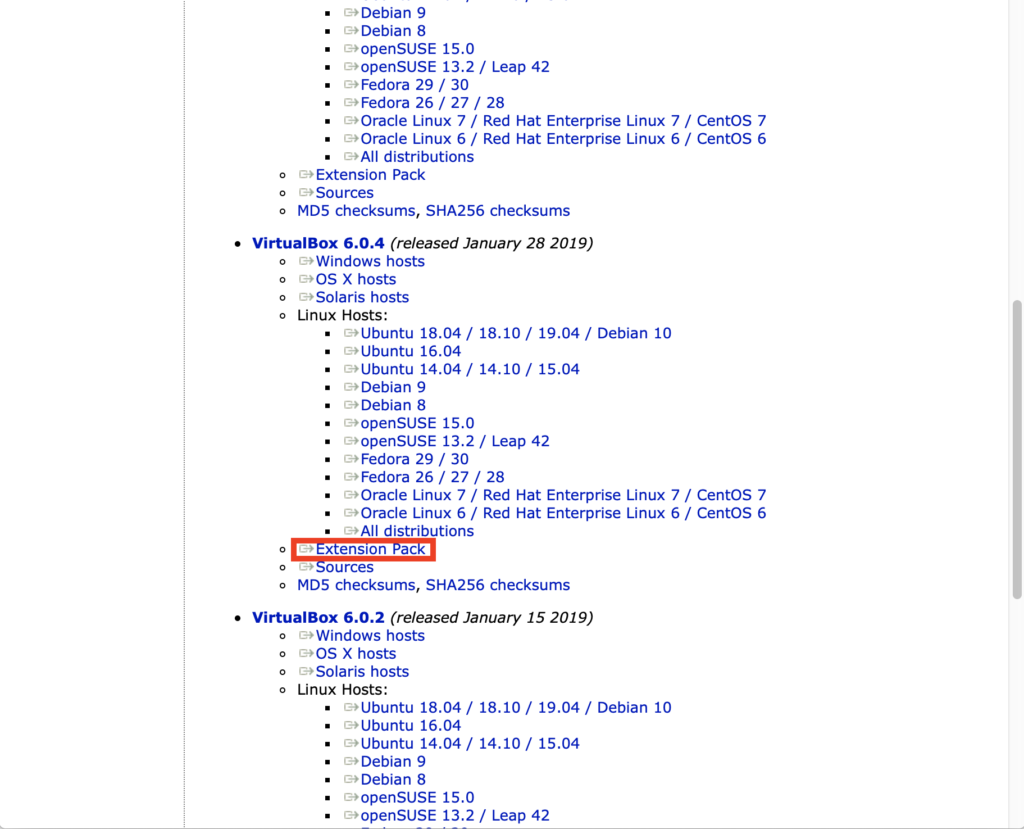
VBoxLinuxAdditionsをVirtualboxで使えるようにする
ダウンロードしたVBoxLinuxAdditionsを
Virtualboxで使えるようにする
Virtualboxを開いて
「Preferences」>「Extensions」>『+』の順にクリック
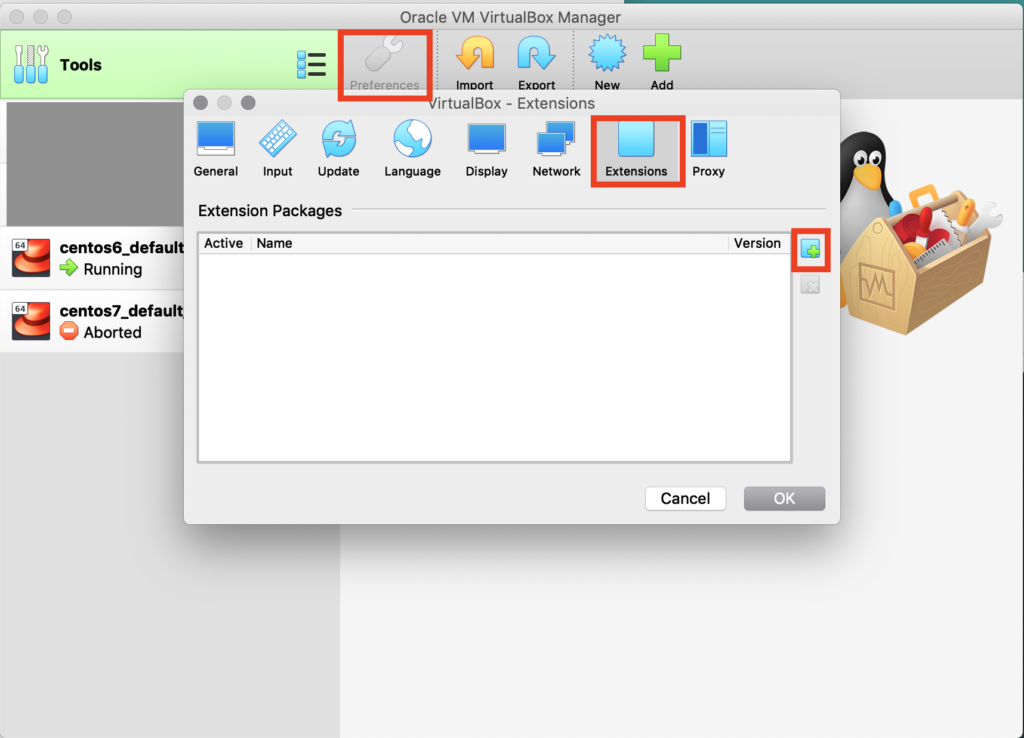
先ほどダウンロードしたVBoxLinuxAdditionsを選んで追加
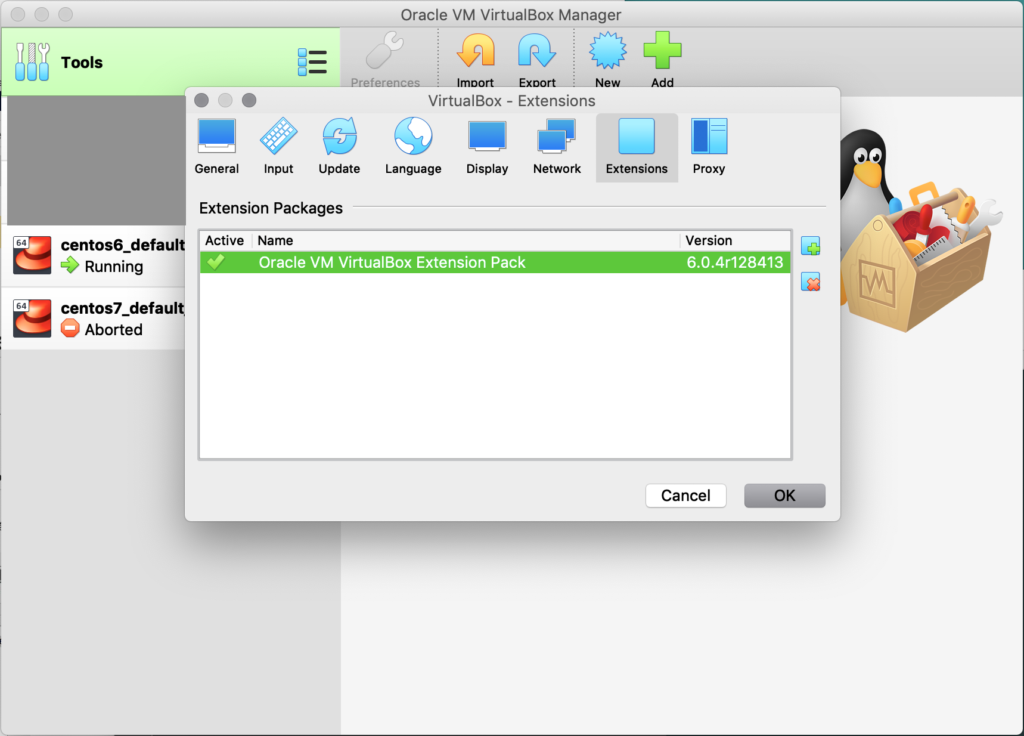
VBoxGuestAdditions.isoをマウント
VBoxGuestAdditions.isoが使えるようになったので
問題のVMにマウントする
Virtualboxの設定から
「Devices」>「Insert Guest Additions CD Image…」の順にクリック
エラーにぶち当たる
Could not insert the /Applications/VirtualBox.app/Contents/MacOS/VBoxGuestAdditions.iso disk image file into the virtual machine centos6_xxxxx, as the machine has no optical drives. Please add a drive using the storage page of the virtual machine settiongs window.
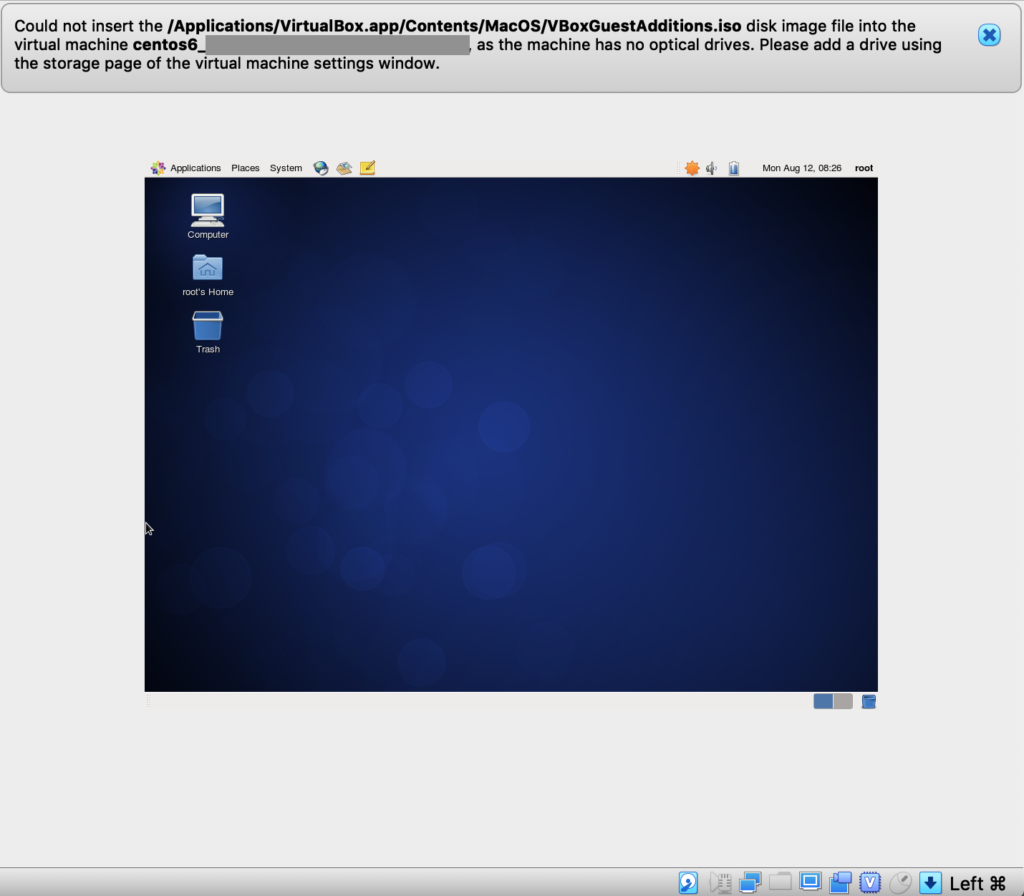
一回電源切って、optical drivesを追加する
※理由は不明ですが、前の「Devices」>「Insert Guest Additions CD Image…」>エラーを踏まずに、いきなり追加をしようとすると何もディスクが表示されませんでした
# shutdown -h now
電源が落ちたらVM選択し「Settihngs」をクリック
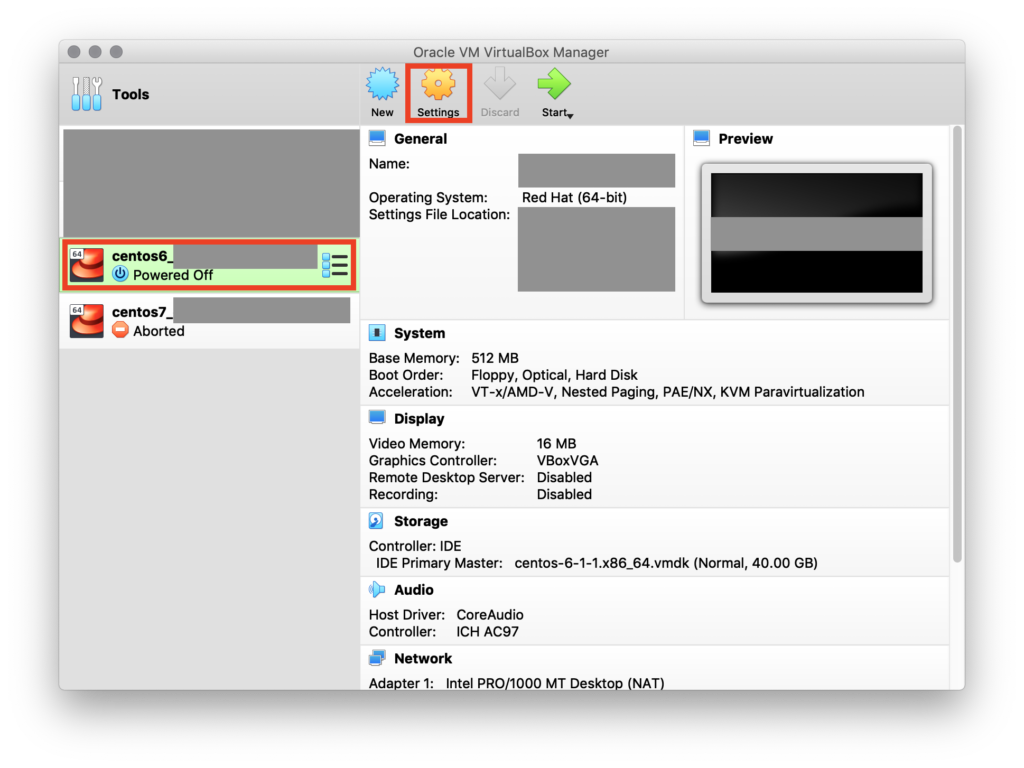
「Storage」>「+」>「Add Optical Drive」
の順でクリック
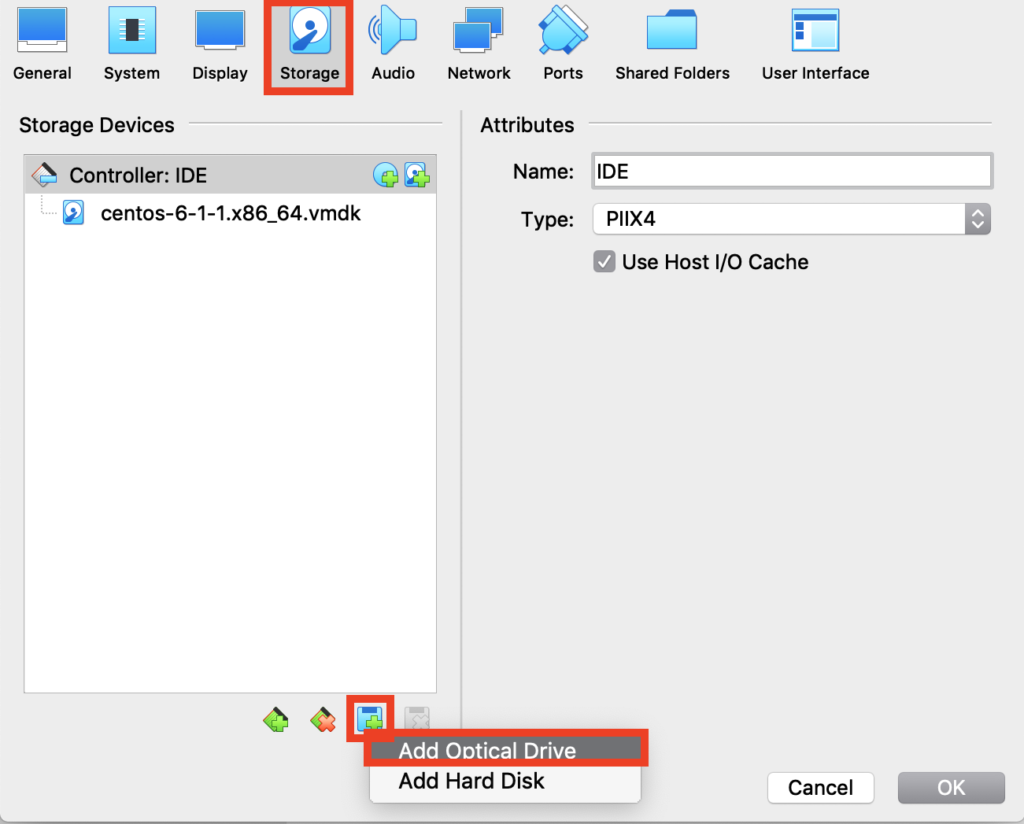
VBoxGuestAdditions.isoを選択
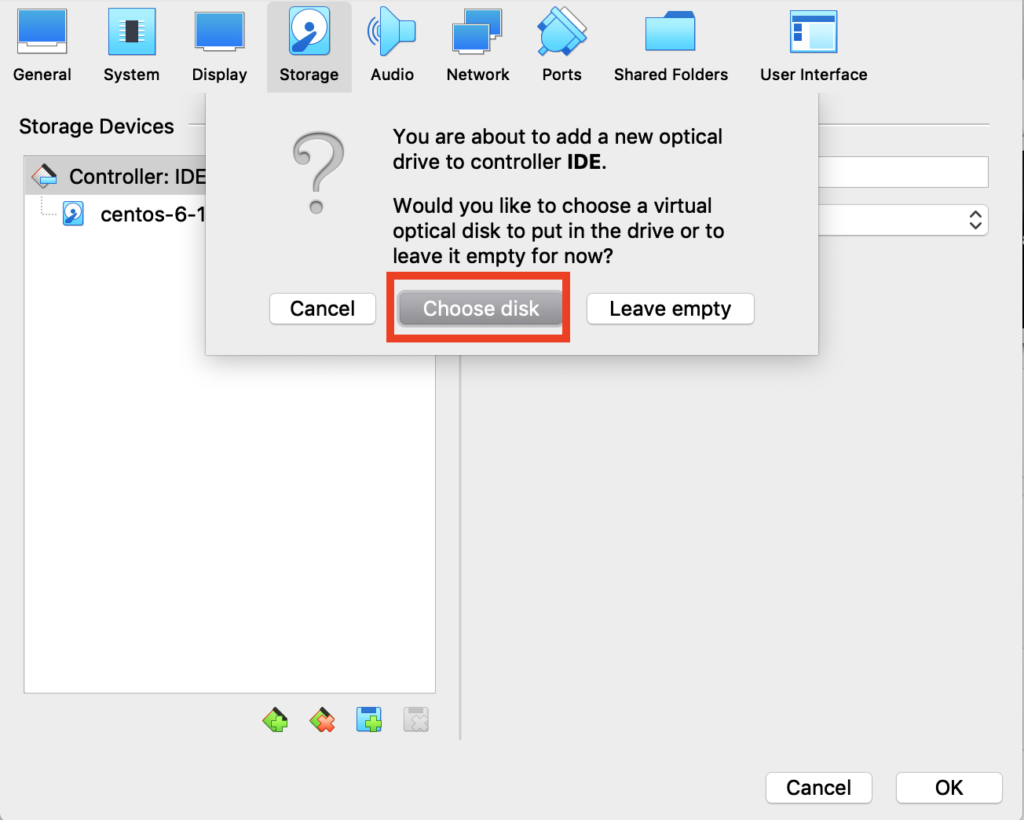
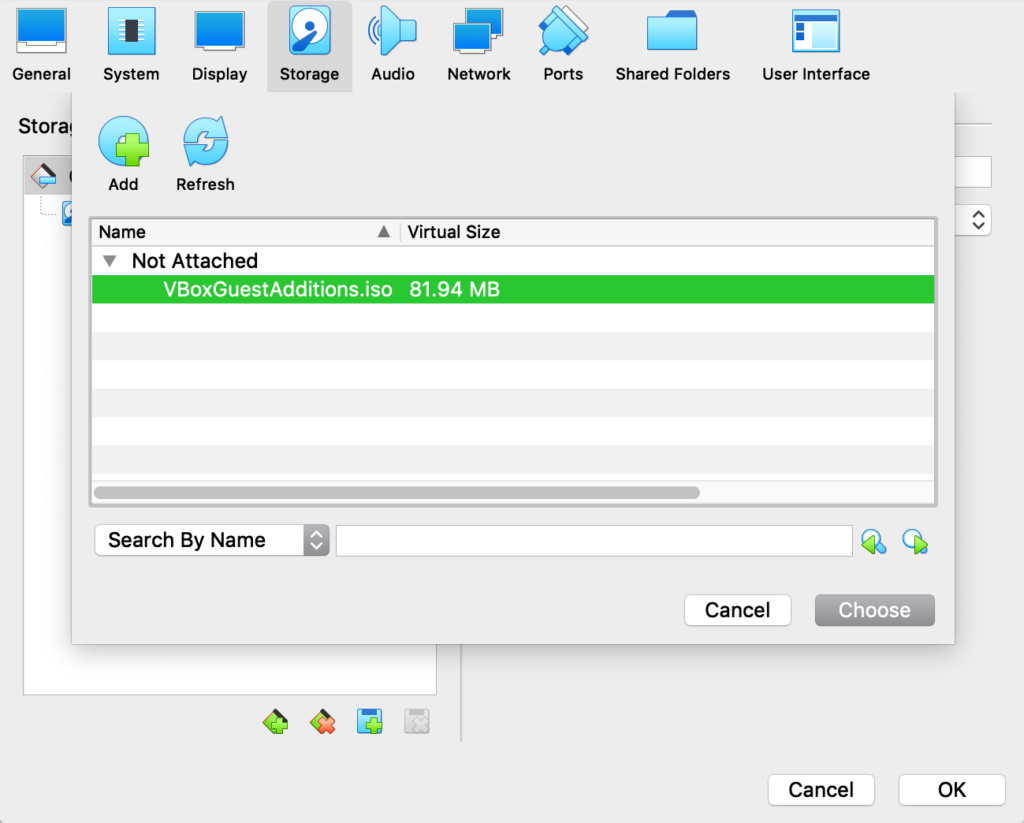
追加できたら、「Live CD/DVD」にチェックを入れておく
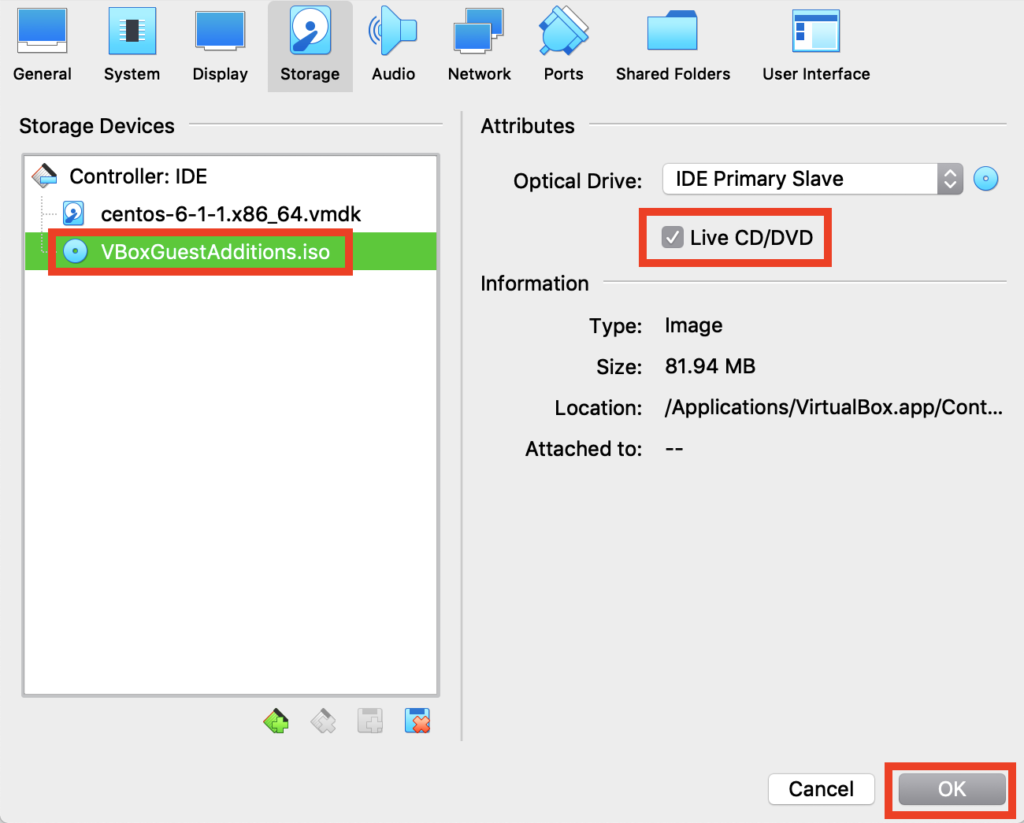
ここまでできたらVMを起動
まだコマンドラインが立ち上がってきたら「startx」を打ってGUIを立ち上げる
# startx
なんかいる!
無事にマウントできたっぽい
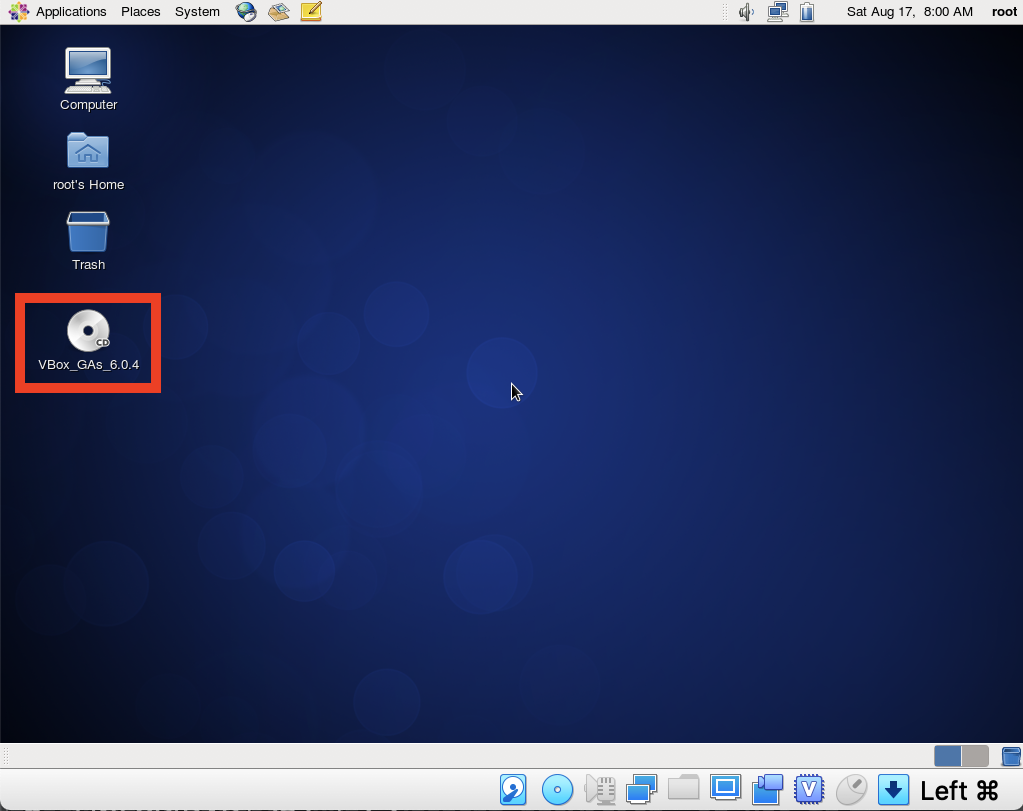
VBoxLinuxAdditions.runを走らせる
あとはマウントしたisoの中のVBoxLinuxAdditions.runを走らせるだけ
# /media/VBox_GAs_6.0.4/VBoxLinuxAdditions.run Verifying archive integrity... All good. Uncompressing VirtualBox 6.0.4 Guest Additions for Linux........ VirtualBox Guest Additions installer Copying additional installer modules ... Installing additional modules ... VirtualBox Guest Additions: Building the VirtualBox Guest Additions kernel modules. This may take a while. VirtualBox Guest Additions: To build modules for other installed kernels, run VirtualBox Guest Additions: /sbin/rcvboxadd quicksetup <version> VirtualBox Guest Additions: Building the modules for kernel 2.6.32-754.18.2.el6.x86_64. VirtualBox Guest Additions: Starting.
うまく行ったか
以下のコマンドで確認
# VBoxControl --version 6.0.4r128413 # rcvboxadd status The VirtualBox Additions are currently running.
再起動すると、無事にGUI画面が大きくなっって操作しやすくなる!!!
キャプチャじゃ伝わりづらいが、、